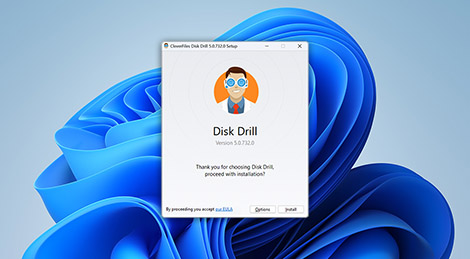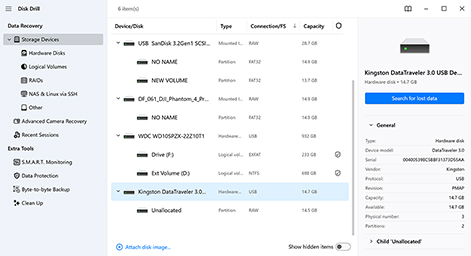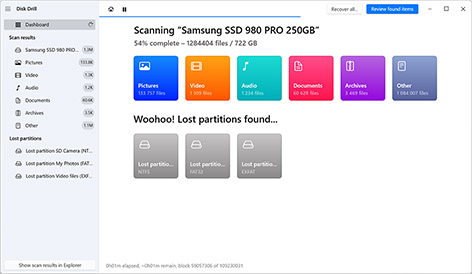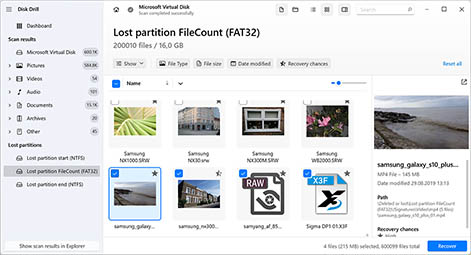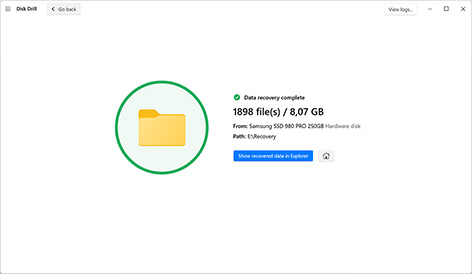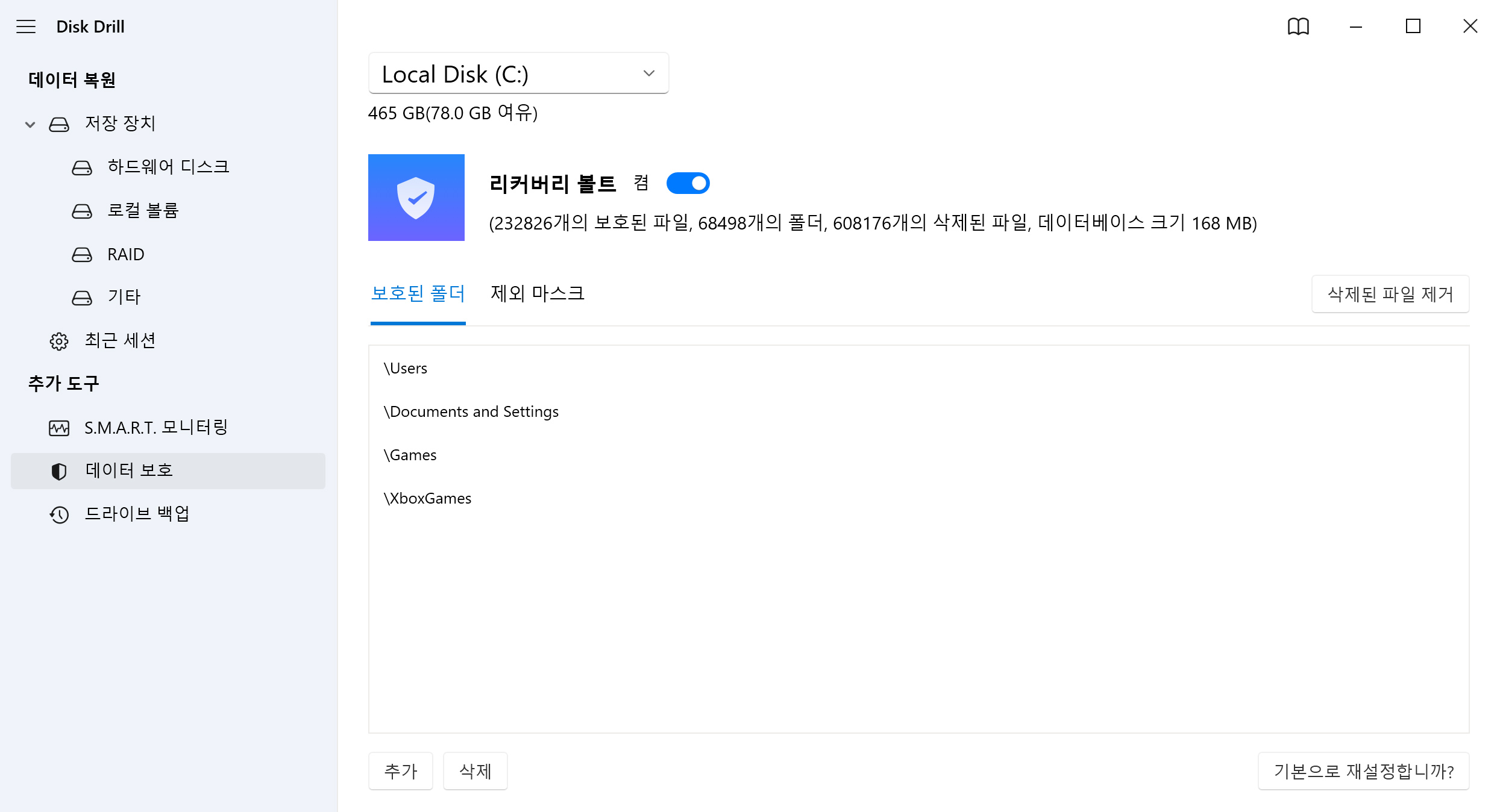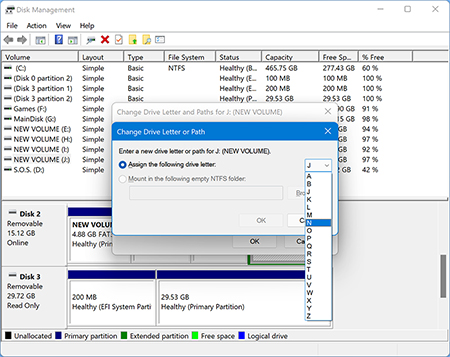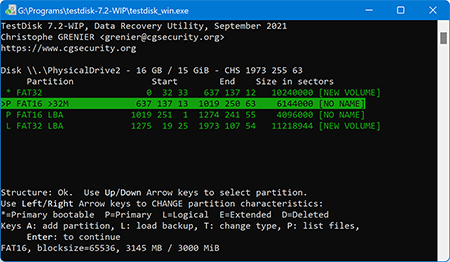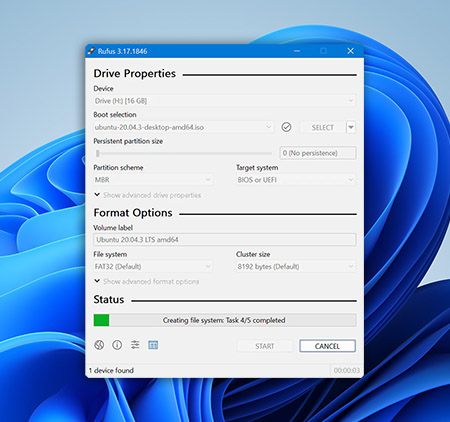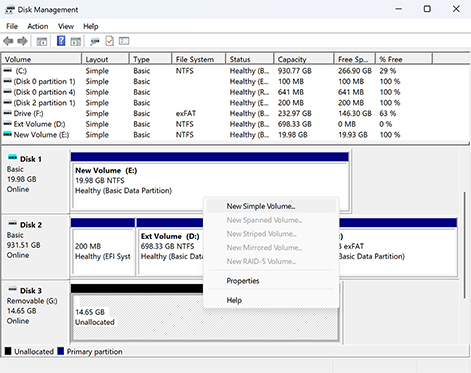파티션 손실의 경우, 백업은 전체 파티션을 백업하도록 일반적으로 설정되어 있지 않기 때문에 모든 데이터를 복구하는 데 종종 신뢰할 수 없습니다. 대부분의 백업 유틸리티는 대신 선택된 파일과 폴더만 백업하도록 설정되어 있습니다. 이러한 경우에는 데이터 복구 소프트웨어가 때때로 유일한 옵션일 수 있습니다.
Windows 11에서 손실된 파티션을 복구하려면 Disk Drill을 권장합니다. Disk Drill을 별도의 드라이브에 설치하고, 디스크를 스캔하여 손실된 파티션을 찾은 후 데이터를 복구하면 됩니다. 단, 복구된 모든 데이터를 저장하기 위해 동일 용량 이상의 별도 디스크가 반드시 필요하다는 점을 명심하세요.